Mengenal Freemake Audio Converter - Ulasan Secara Rinci
Saat ini, semakin banyak orang berbagi musik yang mereka buat di platform daring, dan orang-orang juga mengunduh lagu-lagu favorit mereka ke perangkat lokal mereka. Namun, file musik disimpan dalam format yang berbeda. Terkadang, kita harus mengonversi format audio untuk membukanya dengan alat tertentu. Sebagai salah satu konverter format terbaik, Freemake Audio Converter dipercaya oleh banyak pengguna. Jika Anda ingin menggunakannya, Anda harus terlebih dahulu memahaminya secara menyeluruh. Artikel ini memiliki semua yang Anda inginkan. Kami akan ulasan Freemake Audio Converter dan memandu Anda melalui semua fiturnya.
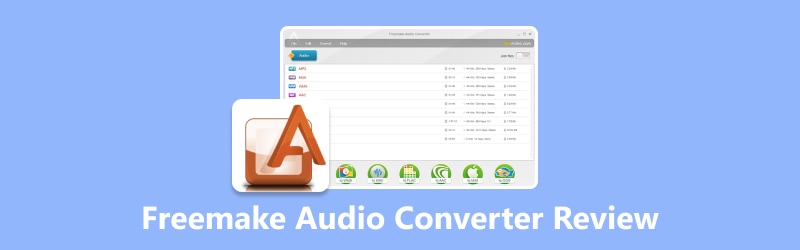
ISI HALAMAN
- Bagian 1. Pengenalan Sederhana Freemake Audio Converter
- Bagian 2. Format yang Didukung
- Bagian 3. Fungsi Utama
- Bagian 4. Cara Menggunakan Freemake Audio Converter
- Bagian 5. Pro dan Kontra
- Bagian 6. Masalah Umum yang Dihadapi Pengguna
- Bagian 7. Apa Kelebihan Freemake Audio Converter?
- Bagian 8. Alternatif Terbaik untuk Freemake Audio Converter
- Bagian 9. FAQ tentang Freemake Audio Converter
Bagian 1. Pengenalan Sederhana Freemake Audio Converter
Freemake Audio Converter adalah program perangkat lunak yang dikembangkan oleh Ellora Assets Corporation. Alat ini memungkinkan pengguna untuk mengonversi berkas audio dari satu format ke format lainnya. Alat ini mendukung 50+ format audio yang berbeda, termasuk jenis berkas populer seperti MP3, WAV, FLAC, AAC, dll. Perangkat lunak ini dikenal karena keluarannya yang berkualitas tinggi dan antarmuka yang mudah digunakan. Freemake Audio Converter juga menawarkan fitur-fitur canggih seperti konversi batch, ripping CD, dan ekstraksi audio dari video. Versi gratis perangkat lunak ini memiliki beberapa batasan, tetapi ada juga versi berbayar yang tersedia bagi pengguna yang membutuhkan fitur-fitur yang lebih canggih dan opsi penyesuaian.
Bagian 2. Format yang Didukung
Fungsi utama konverter adalah untuk dapat mengonversi file di antara berbagai format. Oleh karena itu, jumlah format yang didukungnya cukup banyak. Sebelum menggunakan konverter, kita harus mengetahui format file apa saja yang didukungnya. Selanjutnya, kami akan menunjukkan format audio yang didukung oleh Freemake Audio Converter.
Format Audio
MP3, AU, CAF, MPEG-3, AAC, AIF, DTS, MPC, OGG, AIFF, GSD, MP+, WMA, AIFC, GSM, M2A, WAV, AC3, MKA, NUT, FLAC, ADTS, MLP, OMA, M4A, ALAW, MMF, QCP, M4R, APC, MP1, RA, AMR, APE, MP2, RMJ, SHN, TTA, VOC, W64, WV, XA.
Format Video
Bahasa Indonesia: AVI, AMV, FLH, OGM, MP4, AVCHD, FLI, OGV, WMV, AVS, FLM, PVA, MKV, BIK, FLT, R3D, DVD, BNK, FLX, RAX, MPG, CAVS, GXF, RMS, 3GP, CDG, H261, RMX, FLV, DPG, H263, RPL, SWF, DV 1394, H264, RTSP, TOD, DXA, MJ2, SDP, MTS, EA, MJPG, SMK, MOV, FFM, MKM, THP, M4V, FILM, MTV, VC1, RM, FILM_CPK, MXF, VFW, QT, FLC, NC, VRO, TS, NUT, NUV.
Bagian 3. Fungsi Utama
Konversi Format Audio dengan Lancar
Mendukung 50+ format audio, konverter musik Freemake dengan mudah membantu konversi audio dan memungkinkan Anda mengonversi berkas audio apa pun ke MP3 untuk perangkat apa pun yang ditargetkan.
Ekstrak Audio dari Video
Perangkat lunak ini dapat mengekstrak file audio dari video. Mendukung lebih dari 500 format video. Pengguna dapat mengonversi file sambil mempertahankan kualitas audio asli.
Gabungkan File Audio
Alat ini memungkinkan beberapa berkas audio digabungkan menjadi satu berkas, menyederhanakan penggabungan trek audio.
Sesuaikan Pengaturan Audio
Pengguna dapat menyesuaikan parameter audio mereka, termasuk bitrate, sample rate, dan saluran, untuk mengoptimalkan kualitas audio. Mereka juga dapat memotong dan memangkas berkas mereka.
Rip CD
Konverter ini bahkan dapat menyalin berkas audio dari CD dan mengonversinya untuk diputar.
Bagian 4. Cara Menggunakan Freemake Audio Converter
Sekarang, kita memiliki gambaran lengkap tentang di mana Freemake Audio Converter dapat membantu Anda dan operasi yang dapat diaktifkannya. Format yang didukungnya juga telah disebutkan secara terperinci. Langkah selanjutnya adalah mempelajari cara menggunakannya. Anda tidak perlu khawatir. Kami akan memberikan panduan langkah demi langkah yang lengkap.
Berikut ini yang harus Anda lakukan untuk mengoperasikan Freemake Audio Converter.
Langkah 1. Unduh Freemake Audio Converter dari situs web resminya. Lalu, instal di komputer Anda.
Langkah 2. Buka alat ini di desktop Anda, dan klik +Audio untuk mengimpor berkas audio yang ingin Anda konversi.
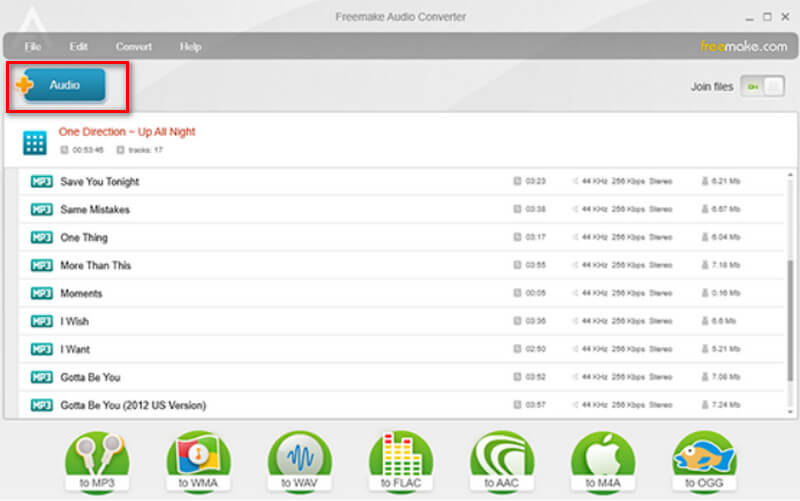
LANGKAH 3. Setelah mengunggah audio Anda, pilih format keluaran, yang seharusnya MP3, AAC, M4A, WMA, OGG, FLAC, AIFF, dll.
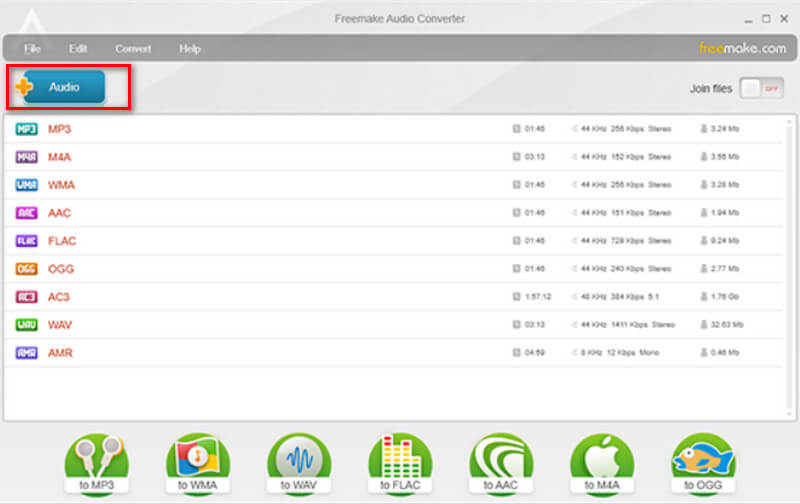
LANGKAH 4. Anda dapat mengunduh audio yang dikonversi menggunakan profil default. Perangkat lunak ini juga membantu Anda mengubahnya. Setelah Anda menyelesaikan pengaturan, klik Mengubah untuk membiarkan program berjalan.
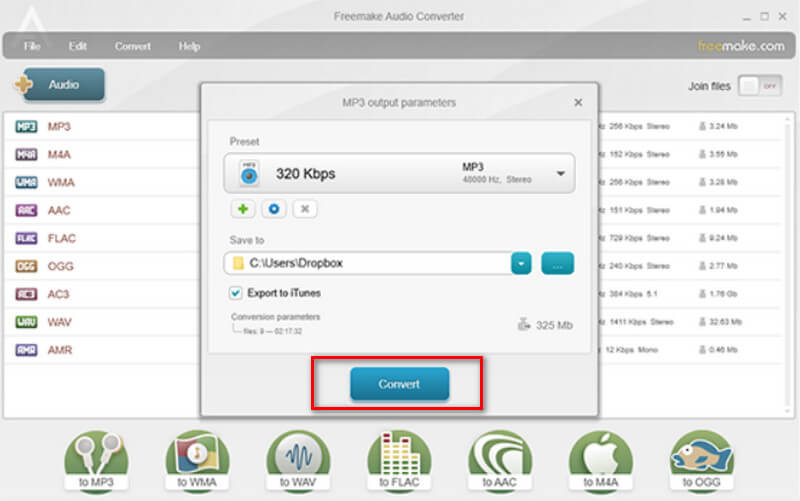
Berikut ini adalah semua langkah yang harus diikuti. Panduan ini dapat mengonversi musik Anda dari MP3 ke FLAC atau format audio populer lainnya.
Bagian 5. Pro dan Kontra
Pro
• Freemake Audio Converter mendukung 50+ format audio untuk konversi. ·Pengguna dapat mengonversi beberapa file audio secara bersamaan.
• Menawarkan antarmuka yang ramah pengguna dan mudah dinavigasi.
• Gratis untuk digunakan tanpa batasan apa pun pada jumlah file yang dapat dikonversi.
Kontra
• Tidak memiliki fitur pengeditan lanjutan.
• Jaringan yang stabil diperlukan selama konversi.
Bagian 6. Masalah Umum yang Dihadapi Pengguna
Proses konversi mungkin lambat
Beberapa pengguna mungkin mengalami proses konversi terhenti di tengah jalan, khususnya saat mengonversi beberapa file audio sekaligus dalam jumlah besar.
Terkadang macet atau macet
Freemake Audio Converter kadang kala mengalami crash atau macet selama proses konversi.
Kualitas file keluaran rendah
Setelah menggunakan Freemake untuk mengonversi format, Anda mungkin mendapati bahwa video keluaran menjadi buram, dan tanda air ditambahkan ke layar. Ini akan memengaruhi pengalaman menonton.
Memiliki iklan
Versi gratis Freemake Audio Converter mungkin menampilkan iklan, yang mengganggu beberapa pengguna selama proses konversi.
Bagian 7. Apa Kelebihan Freemake Audio Converter?
Operasi Sederhana
Program ini memiliki prosedur penggunaan langkah demi langkah yang relatif ringkas. Anda hanya perlu beberapa klik untuk memformat berkas audio Anda. Orang-orang yang membutuhkan alat yang mudah digunakan untuk melakukan tugas pengeditan dasar akan menganggap Freemake Audio Converter sebagai asisten terbaik.
Menawarkan layanan konversi gratis
Ini adalah solusi hemat biaya bagi mereka yang perlu mengonversi berkas audio tetapi lebih suka menghindari membayar paket premium.
Dapat melihat pratinjau file audio yang dikonversi
Ketika kita menggunakan ini konverter MP3 terbaik untuk mengubah format, kita dapat melihat pratinjau efek antara file output terlebih dahulu. Freemake Audio Converter memiliki pemutar audio bawaan untuk pemutaran mudah.
Bagian 8. Alternatif Terbaik untuk Freemake Audio Converter
Pengonversi Video Vidmore
Dari uraian di atas, kita telah mempelajari tentang fitur-fitur hebat Freemake Music Converter dan gambaran yang lebih jelas tentang kekurangannya. Anda dapat memilih alternatif yang sesuai jika Anda ingin menghindari masalah-masalah ini saat mengonversi format audio. Pengonversi Video Vidmore akan menjadi asisten terbaik Anda. Format yang didukungnya tidak kalah dengan Freemake Audio Converter, dan antarmukanya sangat jelas. Anda dapat segera memulainya. Yang terpenting, ia dilengkapi dengan banyak alat penyuntingan audio praktis untuk memastikan bahwa Anda dapat menyesuaikan kualitas dan durasi file audio sesuai keinginan Anda saat mengonversi format. Selain itu, Vidmore Video Converter juga mendukung Anda untuk melakukan konversi batch dengan teknologi tercanggih untuk mewujudkan efisiensi konversi yang tinggi.
Di sini, kami akan memandu Anda dalam mengonversi berkas audio dengan Vidmore Video Converter.
Langkah 1. Unduh dan instal Vidmore Video Converter di komputer Anda.
Langkah 2. Buka, dan klik Tambahkan File pada antarmuka untuk mengunggah audio Anda.
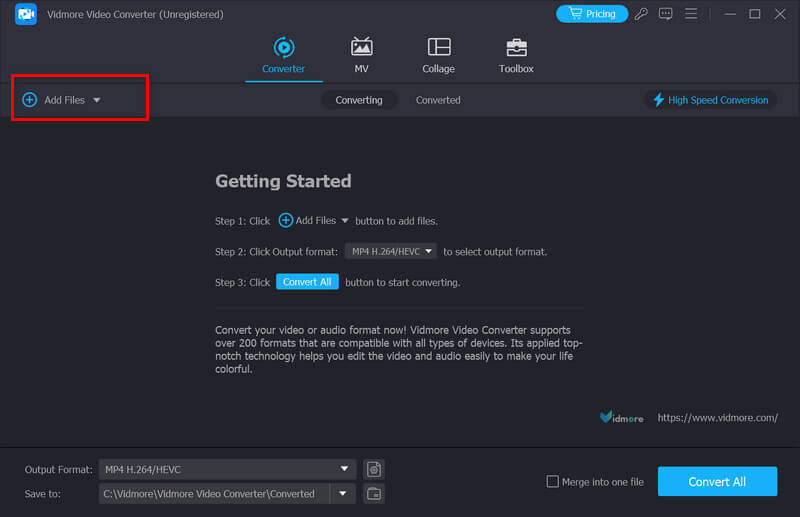
LANGKAH 3. Klik menu di sebelah Format outputDengan demikian, Anda akan diizinkan untuk memilih format target Anda.
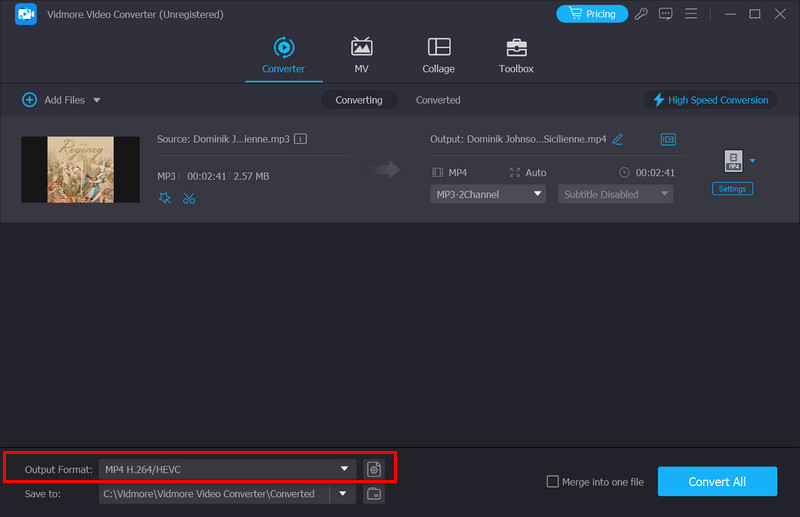
LANGKAH 4. Jika Anda ingin memangkas atau meningkatkan audio Anda sebelum mengonversi, tekan Memotong atau Edit. Kemudian, Anda perlu menurunkan daftar di sebelah Menyimpan ke untuk memilih folder untuk file Anda yang dikonversi.
LANGKAH 5. Terakhir, klik Konversi Semua untuk mendapatkan berkas Anda yang berubah.
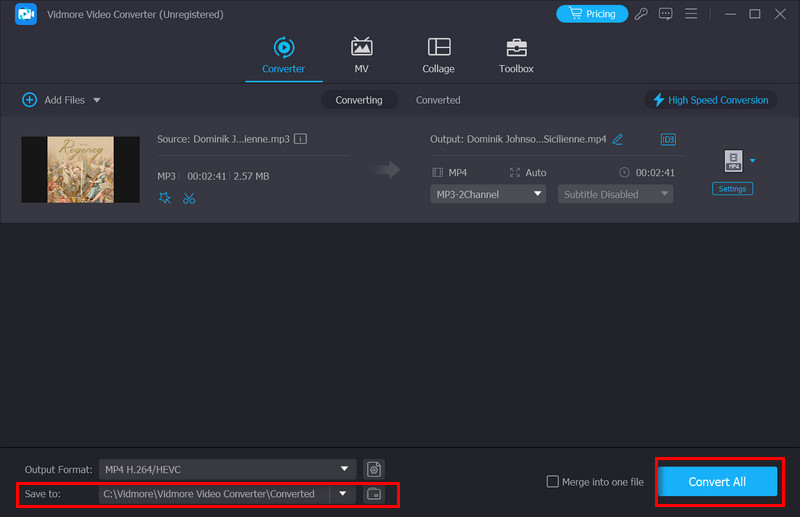
Vidmore Konverter Audio Gratis Online
Semua aplikasi desktop tentu perlu diunduh dan diinstal agar dapat digunakan. Kehadirannya dapat menghabiskan memori komputer Anda. Jika Anda ingin mengonversi format audio lebih cepat dan tidak ingin mengunduh perangkat lunak tambahan, alat konversi daring akan menjadi pilihan yang baik. Vidmore Konverter Audio Gratis Online adalah salah satu yang terbaik. Berjalan lebih cepat dan lebih mudah dibandingkan dengan versi desktop. Anda dapat melakukan semua operasi di halaman web. Dan jumlah format yang didukungnya dipertahankan secara signifikan. Bahkan dilengkapi dengan beberapa alat pengeditan standar untuk Anda pilih.
Jika Anda ingin menggunakan alat daring ini, ikuti langkah-langkah di bawah ini.
Langkah 1. Buka situs web resmi Vidmore Free Audio Converter Online.
Langkah 2. Tekan Tambahkan File untuk Dikonversi di halaman tersebut. Anda mungkin diminta untuk memasang peluncur Vidmore.
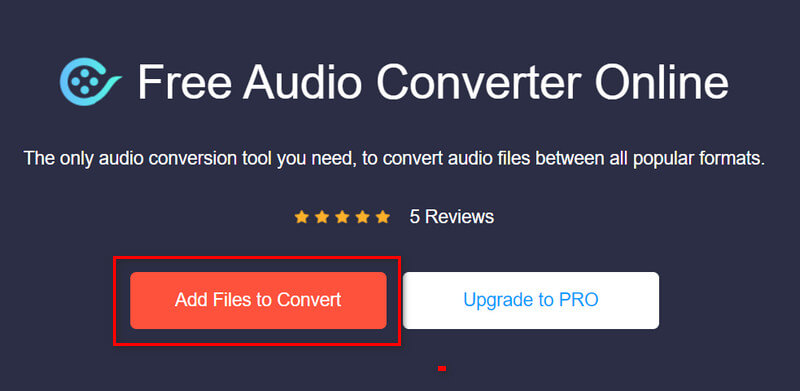
LANGKAH 3. Temukan Audio dan klik di atasnya. Dengan demikian, Anda akan dapat memilih format yang dikonversi.

LANGKAH 4. Jika Anda perlu mengedit audio, pilih Setelan untuk membuka jendela baru. Setelah selesai mengedit, klik OK.

LANGKAH 5. Terakhir, pilih jalur penyimpanan untuk audio Anda. Klik Convert.

Bagian 9. FAQ tentang Freemake Audio Converter
Apakah Freemake Audio Converter sah?
Freemake Audio Converter adalah perangkat lunak yang sah. Perangkat lunak ini telah dipercaya oleh pengguna di seluruh dunia dan telah membangun reputasi dalam menyediakan layanan yang andal. Anda dapat yakin bahwa Anda tidak perlu khawatir tentang ketidakabsahan saat menggunakannya.
Apakah Freemake Audio Converter aman?
Freemake Audio Converter sangat aman digunakan. Anda tidak akan terpapar program berbahaya apa pun saat menggunakannya. Namun, jika Anda menggunakan versi gratis, Anda mungkin akan menjumpai beberapa iklan, tetapi iklan tersebut juga aman. Akan tetapi, penting untuk mengunduh dan menginstalnya dari situs web resmi untuk menghindari malware atau kode berbahaya.
Apakah ada versi gratis Freemake?
Ya, ada versi gratis Freemake yang tersedia. Freemake Audio Converter dapat mengonversi file ke berbagai format secara gratis. Membeli versi gratis memiliki beberapa batasan, seperti ukuran file maksimum 100 MB dan tanda air pada video yang dikonversi.
Kesimpulan
Ini adalah sebuah komprehensif ulasan tentang Freemake Audio Converter. Kami membahas hampir semua hal yang Anda inginkan tentangnya, termasuk fitur-fiturnya, kelebihan dan kekurangannya, masalah umum, dan manfaatnya. Dua alternatif terbaik yang direkomendasikan: Vidmore Video Converter dan Vidmore Free Audio Converter Online. Keduanya dapat memperbaiki masalah apa pun saat mengonversi audio atau mengedit musik di Freemake. Dengan panduan terperinci ini, Anda akan benar-benar memiliki konversi format yang lancar.


